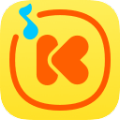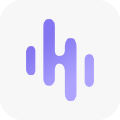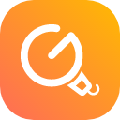应用简介
EaseUS Data Recovery Wizard完美破解版是一款专注于数据恢复领域,支持多种存储设备、多场景数据丢失恢复的专业数据救援工具。它能应对误删除、格式化、分区丢失、系统崩溃等常见数据丢失问题,兼容硬盘、U 盘、SD 卡、移动硬盘等多种存储介质,可恢复文档、图片、音视频、压缩包等近千种文件格式。软件采用深度扫描与快速扫描双模式,既能快速定位近期丢失文件,也能深入存储设备底层找回长期丢失数据。该版本破解处理,需要的小伙伴可下载体验。

【软件功能】
1、支持多场景数据恢复,可恢复误删除、误格式化、分区丢失、病毒攻击、系统崩溃等导致的丢失数据,覆盖常见数据丢失场景。
2、兼容多种存储设备,包括电脑硬盘、U 盘、SD 卡、移动硬盘、相机存储卡等,满足不同设备数据恢复需求。
3、提供快速扫描与深度扫描双模式,快速扫描 10 分钟内可定位近期丢失文件,深度扫描可找回底层隐藏的长期丢失数据。
4、支持近千种文件格式恢复,涵盖文档、图片、音视频、压缩包等。
5、具备文件预览功能,扫描完成后可预览图片、文档、视频等文件内容,确认文件完整性后再进行恢复,避免无效操作。
【软件特点】
1、全面、高效的恢复方案
全面、高效的恢复数据:恢复所有丢失数据包括视频、照片、音乐、文档、邮件等。
全方位恢复数据:不仅支持恢复硬盘数据,还支持从RAID、U盘、外置硬盘、存储卡、数码相机、Mp3/Mp4播放机等多种设备中恢复丢失数据。
2、灵活、性价比高、高效
可用于提供技术支持:服务商、IT专业人士、系统管理员、技术人员及顾问等可利用该软件为客户提供技术服务。
无限制使用:用户可在公司内部无限制使用,并享受优先服务权限,从而节省时间和金钱。
3、安全、可靠,提供独一无二的数据恢复方案
该软件只读、无害,不会对您的硬盘造成任何损坏。
专为删除、格式化以及分区恢复数据的安全数据恢复软件。
【破解教程】
1、在本站下载解压,得到软件;

2、双击“setup.exe”依提示安装软件;

3、安装成功后,先不要运行软件;

4、打开补丁文件夹,先运行“EaseUS hosts blocker.bat”文件,屏蔽官方注册地址;

5、再将“x-Bit)EDRW Patcher v1.1.exe”复制到软件安装目录,包括32位和64位两个版本;
默认安装目录【C:\Program Files\EaseUS\EaseUS Data Recovery Wizard】

6、再运行“EDRW v13 Activator v2.1.exe”应用程序,单击【activate】按钮,选择软件安装目录即可;

【使用说明】
1、启动软件后,在主界面 “数据恢复场景” 中选择对应场景,新手建议选择 “向导模式”。
2、选择数据丢失的存储设备,注意不要选择数据丢失源磁盘作为恢复路径。
3、点击 “扫描” 按钮,默认启动快速扫描,扫描过程中可实时查看已找到的文件,若快速扫描未找到目标文件,点击 “深度扫描” 继续。
4、扫描完成后,在左侧文件分类栏中筛选文件,选中文件可在右侧预览窗口查看内容,确认可恢复后勾选文件。
5、点击 “恢复” 按钮,在弹出的窗口中选择恢复文件的保存路径,点击 “确定” 开始恢复。